

Bateriile din laptopurile Mac sunt articole consumabile. De-a lungul timpului, capacitatea de încărcare a acestora se diminuează, deoarece se uzează. Din fericire, mulți Pro MacBook mai vechi au baterii care pot fi înlocuite cu foarte puține probleme. Acest tutorial vă va trece prin procesul de a afla dacă MacBook Pro are nevoie de înlocuirea bateriei sale și, dacă da, cum să o înlocuiți.
MacBook Airs, retina MacBook Pros, echipată cu afișaj Retina și cele mai noi, deși nu au continuat MacBook-urile, au baterii bine integrate care sunt lipite, ceea ce face ca îndepărtarea și înlocuirea lor să necesite foarte mult timp și dificil. Modelele MacBook Pro mai vechi, cum ar fi MacBook Pros de 13 inci și 15 inch care sunt anterioare afișajului Retina, sunt foarte ușor de lucrat. Acest tutorial acoperă procesul de înlocuire a bateriilor din laptopurile Mac mai vechi.
Am reabilitat un MacBook Pro de 13 inci (mijlocul anului 2012), care funcționează cu macOS 10.15 Catalina și care rulează tot software-ul pe care trebuie să-mi lucrez. Când mi-a venit, a fost echipat cu bateria originală din fabrică, 4 GB RAM și un hard disk de 500 GB care se învârte. Acum are în schimb o baterie nouă, 16 GB RAM și un SSD (480 GB Solid State Drive). Micul meu MacBook Pro de 13 inci este bine să meargă un timp mai mult și, mai mult, funcționează mai repede și chiar mai capabil decât a fost în ziua în care a ieșit din fabrică..
Aceste instrucțiuni de înlocuire a bateriei sunt aceleași pentru o varietate de modele diferite de MacBook Pro de 13 inci. Dacă aveți oricare dintre aceste computere, ar trebui să puteți urma aceiași pași:
- MacBook Pro (13 inch, mijlocul anului 2012)
- MacBook Pro (13 inch, târziu 2011)
- MacBook Pro (13 inci, începutul anului 2011)
- MacBook Pro (13 inch, mijlocul anului 2010)
- MacBook Pro (13 inch, mijlocul anului 2009)
Înlocuirea bateriei MacBook Pro
- Cum să știți dacă bateria dvs. trebuie înlocuită
- Cum să comandați o baterie de înlocuire
- Cum se instalează o baterie MacBook Pro
- Depanare
Cum să știți dacă bateria dvs. MacBook Pro trebuie înlocuită
Bateriile MacBook Pro se uzează în timp, la fel ca orice altă baterie. Pe măsură ce se obișnuiesc, capacitatea de încărcare a acestora se diminuează. În cele din urmă, bateria va deține 80% sau mai puțin din capacitatea sa inițială - Apple estimează că va dura aproximativ 1.000 de cicluri de încărcare pe aceste modele specifice MacBook Pro, în medie. Este important să subliniați „în medie”, deoarece unele baterii MacBook Pro vor defecta înainte de a împlini vârsta respectivă.
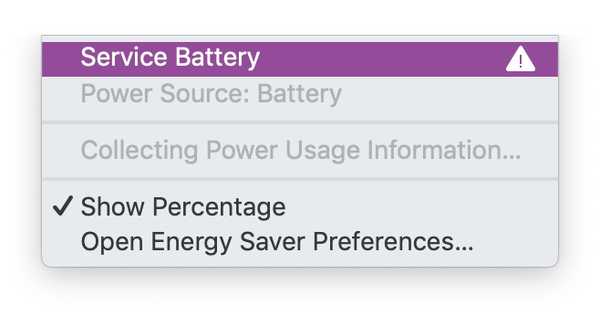
Acest avertisment va apărea atunci când capacitatea maximă de încărcare a bateriei MacBook scade sub 80%.
Odată ce pragul de 80% este atins, Mac-ul va deschide un avertisment „Service Battery” în bara de meniu, pentru a vă anunța că timpul său a trecut. În timp ce Mac-ul tău va funcționa în continuare, știe că bateria sa se estompează. Ba mai mult, deoarece bateriile decedează la bătrânețe, este posibil să vedeți probleme neobișnuite pe Mac-ul dvs., cum ar fi opriri neașteptate, blocări la nivel de sistem și alte comportamente neplăcute.
Aplicații de monitorizare a bateriilor de la terțe părți
Există o varietate de aplicații și instrumente terțe pe care le puteți instala, care vă vor ajuta să evaluați starea de sănătate a bateriei de pe Mac. Jur pe meniurile iStat de Bjango, o aplicație de 9,99 USD care oferă o gamă completă de monitorizare completă a sistemului Mac, pe lângă informațiile despre baterie. FIPLAB Battery Health 2 este disponibil pentru descărcare gratuită din Mac App Store și vă va oferi un bun sentiment al capacității și stării bateriei dvs. fără a vă face să plătiți - o taxă de 9,99 USD deblochează funcții suplimentare. În mod similar, puteți descărca gratuit coconutBattery de pe site-ul web al dezvoltatorului și va avea un bun sentiment al bateriei Mac-ului dvs. fără costuri. O versiune de 9,95 USD Plus adaugă o multitudine de clopote și fluiere.
Dacă nu vă descurcați descărcând software-ul terț pe Mac, dvs. poate sa vezi în ce condiție se află bateria ta, datorită instrumentului de informații sistem integrat de Apple. Iată cum.
Pentru a verifica starea bateriei
1) Țineți apăsat butonul Opțiune tasta de pe tastatura Mac-ului.
2) Apasă pe măr meniul.
3) Selectați Informatii despre sistem.
4) În bara laterală din stânga, căutați Hardware antet. Sub aceasta, faceți clic pe Putere.

Informațiile despre baterie apar în partea de sus a ferestrei, inclusiv numărul de serie, informațiile despre firmware, informațiile despre încărcare și informațiile despre sănătate. Sub informații despre sănătate, Mac-ul dvs. va afișa numarul de cicluri din bateria ta.
Un ciclu de încărcare se întâmplă pe bateria MacBook când se folosește toată puterea sa. Asta nu înseamnă că se întâmplă de fiecare dată când bateria se reîncarcă. Să zicem că folosiți bateria MacBook Pro până când are o capacitate de 40%, apoi reîncărcați-o. A doua zi, îl folosești până când are o capacitate de 60%, apoi îl încarcă. Acesta este un număr complet de încărcare, chiar dacă ați conectat un adaptor de alimentare pentru a încărca bateria de două ori.
Numărul de cicluri de sub Mac vă va spune starea bateriei și dacă are nevoie de service.
Numai un număr mare de cicluri poate să nu fie suficient de motiv pentru a înlocui o baterie - după cum puteți vedea, Apple spune că bateria veche înregistra încă o funcționare normală. Dar, pe măsură ce bateriile îmbătrânesc odată cu utilizarea, își pierd capacitatea. Bateria veche de șapte ani de pe acest MacBook Pro deținea aproximativ 90% din încărcarea sa inițială. Proprietarul anterior nu era un utilizator cu sarcini grele, deci numărul de încărcare a bateriei era relativ scăzut. dar avea sens să îl înlocuim ca parte a unei ajustări complete a performanței care includea un hard disk la înlocuirea SSD și o actualizare RAM.
Cum să comandați o baterie MacBook Pro de înlocuire
Bateriile de înlocuire de la MacBook Pros sunt disponibile de la diverși furnizori și surse online. Nu cumpărați, în niciun caz, o baterie second hand - uneori le veți vedea spre vânzare pe site-urile de licitații și pe site-urile de vânzare online a pieței gri. Obțineți doar o baterie nouă.
Apple restricționează vânzarea și instalarea pieselor de înlocuire marca Apple numai magazinelor Apple și revânzătorilor autorizați Apple, care vor efectua o înlocuire a bateriei ca serviciu, nu ca o parte pe care o puteți cumpăra pentru a vă pune la dispoziție..
Este posibil să găsiți baterii de înlocuire marca Apple pentru vânzări pe site-uri online, dar acestea sunt vândute neoficial prin „piața gri”, deci vă asumați un risc. Dacă ceva nu merge bine, Apple este puțin probabil să vă ajute chiar dacă folosiți partea lor, deoarece a fost achiziționată și instalată în afara rețelei lor de furnizori de servicii autorizate. Având în vedere vârsta computerelor pentru care se adresează acest fel de procedură, puteți susține că nu este nimic de pierdut, dar este totuși un risc.
Am avut foarte mult noroc de-a lungul anilor cu acumulatori MacBook Pro înlocuitori de la Other World Computing. Vind o mare varietate de baterii de înlocuire ca parte a mărcii lor NewerTech, oferă suport tehnic și o garanție de un an.
Pentru acest model la care lucram astăzi, OWC a furnizat o baterie NuPower pentru un MacBook Pro de 13 inci cu o putere de 65 watt-ore, comparabilă cu bateria originală inclusă în MacBook Pro. Se vinde pentru 119 dolari. Setul include o șurubelniță Phillips și o șurubelniță triobă necesară pentru a finaliza instalarea, împreună cu instrucțiuni tipărite.
Dacă comandați o baterie de înlocuire de la un alt furnizor, aflați dacă aceasta include instrumentele de care aveți nevoie. În caz contrar, este posibil să fie nevoie să comandați un kit de reparații MacBook Pro care să conțină Philips și șurubelnițe tri-lob..
Cum se instalează o baterie MacBook Pro
1) Opriți MacBook Pro.
2) Deconectați adaptorul de alimentare și orice periferice conectate la acesta.
3) Pe o suprafață plană, bine luminată, întoarceți MacBook Pro cu capul în jos, astfel încât carcasa sa de jos să fie orientată în sus.
4) Scoateți șuruburile care țin capacul de jos în loc. Puneți-le într-o cană sau într-un recipient mic pentru a nu se pierde. Rețineți că unele șuruburi din apropierea balamalei sunt mai lungi decât celelalte.

Desfaceți aceste zece șuruburi pentru a îndepărta carcasa de jos. Aveți grijă să nu le pierdeți.
5) Scoateți capacul de jos, dezvăluind partea inferioară a plăcii logice principale și a componentelor interne ale MacBook Pro.
6) Localizați bateria de-a lungul treimii inferioare a interiorului MacBook Pro.

Bateria MacBook Pro ocupă cea mai mare parte a treimii inferioare a interiorului MacBook Pro
7) Utilizați șurubelnița cu trei loburi pentru a scoate șuruburile care țin bateria pe locul MacBook Pro.
8) Prindeți cu ușurință conectorul bateriei de pe placa logică principală folosind unghia. Va trage drept în sus.

9) Instalați bateria de înlocuire și atașați-o la același conector. Asigurați-vă că conectorul este așezat corespunzător pe placa logică principală.
10) Reinstalați șuruburile pe care le-ați îndepărtat de la bateria originală.
11) Aliniați carcasa de jos și fixați din nou șuruburile pe care le-ați îndepărtat.
Felicitări! Ați terminat.
Rotiți MacBook Pro peste, re-conectați-l și alimentați-l. După ce a funcționat, vi se poate solicita să vă resetați ceasul și calendarul pentru a putea citi cu exactitate. Puteți verifica, de asemenea, informațiile despre sistemul Mac pentru a vă asigura că numărul de baterii este resetat. Ar trebui să fie în cifre unice (este posibil să fi fost biciclat o dată sau de două ori ca parte a fabricării și testării inițiale).
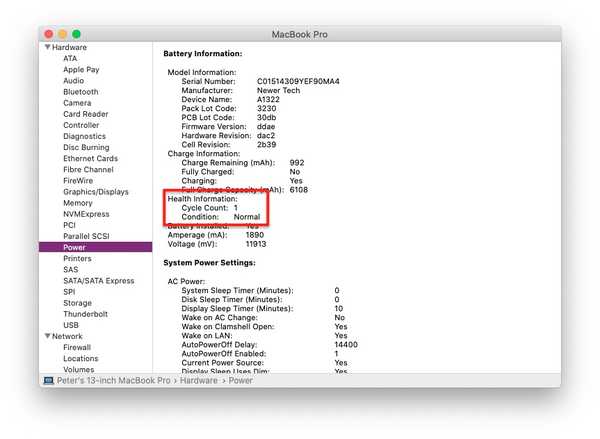
Numărul ciclului se va reseta după înlocuirea bateriei și starea ar trebui să revină la normal.
Important: Vă rugăm să vă asigurați să lăsați bateria să se încarce complet de la adaptorul de alimentare MacBook Pro (lumina adaptorului își va schimba culoarea de la chihlimbar la verde odată ce va ajunge la capacitate). Acest lucru permite bateriei să se calibreze cu sistemul de gestionare a puterii MacBook Pro, pentru o putere și eficiență maximă.
Depanare
Ați instalat bateria și ați conectat MacBook Pro din nou și ați apăsat butonul de pornire. Dar nu se întâmplă nimic. Ecranul rămâne negru. Nu intrați în panică. Urmați aceste instrucțiuni de depanare pentru a remedia problema.
Verificați-vă conexiunile
Înainte de a merge mai departe, pur și simplu asigurați-vă că MacBook Pro este conectat corect la adaptorul de alimentare. Adaptorul de alimentare este întunecat? Este posibil ca computerul dvs. MacBook Pro să nu fie conectat la perete sau să nu primească suficientă energie electrică, așa că începeți acolo. Deconectați adaptorul de alimentare de pe perete și lăsați-l deconectat timp de câteva secunde, apoi conectați-l înapoi și încercați din nou.
Dacă totul pare în regulă cu adaptorul de alimentare, urmați pașii de instalare de mai sus pentru a redeschide MacBook Pro și asigurați-vă că totul este conectat corect. În special, acordați atenție cablului conectorului de alimentare care se atașează la placa logică principală a MacBook Pro și asigurați-vă că este în poziție.
O altă posibilitate este ca System Management Controller (SMC) să fie resetat. SMC gestionează funcții la nivel scăzut pe MacBook Pro, inclusiv gestionarea bateriei și a puterii.
Resetați Controllerul de Management al Sistemului (SMC)
Pentru a reseta SMC, urmați acești pași:
1) Cu Mac-ul închis, conectați-l la adaptorul de alimentare.
2) apasă pe Schimbare, control, și Opțiune tastele din partea stângă a tastaturii simultan apăsând tasta Putere buton. Țineți toate tastele și butonul de pornire apăsat timp de 10 secunde.
3) Eliberați cheile.
4) apasă pe Putere buton din nou pentru a porni Mac.
Sperăm că MacBook Pro va fi în funcțiune. Dacă nu, este posibil ca bateria dvs. de înlocuire să fie falsificată. Pentru a-l testa, înlocuiți-l cu bateria MacBook Pro originală (presupunând că încă funcționează marginal) și vedeți dacă puteți obține Mac-ul din nou.
Înveliți
Înlocuirea unui laptop perfect bun cu un model nou, la fiecare câțiva ani, este un lux - un lux pe care mulți oameni cu bugetele strânse nu își pot permite. Cu unele părți relativ ieftine, o masă bine luminată și o anumită grăsime la cot, puteți menține hardware-ul Mac existent pentru anii următori, fără a cheltui o avere. O nouă baterie, care elimină memoria RAM și instalează un SSD, poate întinerește un MacBook Pro pentru încă mulți ani de servicii fidele.
Cauți detalii despre cum să actualizați memoria RAM sau să înlocuiți hard disk-ul MacBook Pro? Poftim.
- Cum să actualizați memoria RAM pe un MacBook Pro de 13 inci
- Cum se înlocuiește MacBook Pro HD de 13 inci cu un SSD
Sunteți gata să începeți proiectul de reabilitare MacBook Pro? Aveți întrebări la care acest tutorial nu a răspuns? Anunță-mă în comentarii.










